win7虚拟键盘怎么使用|win7虚拟键盘操作方法
发布时间:2017-04-11 14:28:10 浏览数:
win7虚拟键盘怎么使用?这是一个小技巧,当你需要虚拟键盘的时候,你可以直接调出来,这样很高大上哦!一起来看看win7 64 sp2系统怎么使用虚拟键盘吧。
win7虚拟键盘操作方法:
1、第一步,按组合键“Microsoft键+R”输入“cmd”点击确定
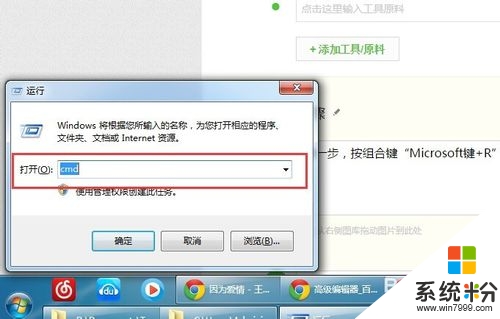
2、在弹出来的黑框里面输入“osk”
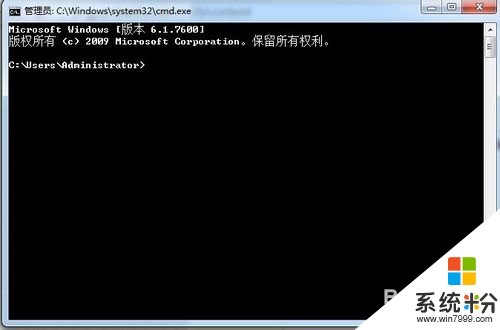
3、快看虚拟键盘出来了!
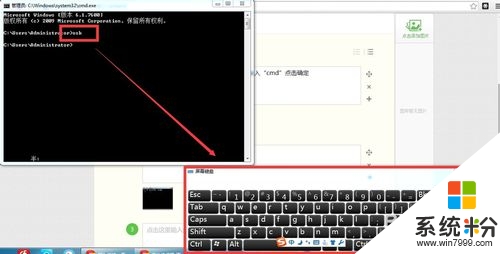
4、点击“选项”,还可以打开数字小键盘,和实物键盘相比毫不逊色哦!
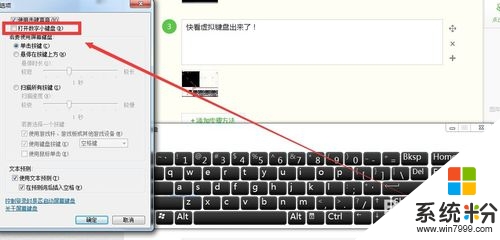
5、看数字小键盘

6、再告诉你一个小技巧,快速调出计算器“calc”快看
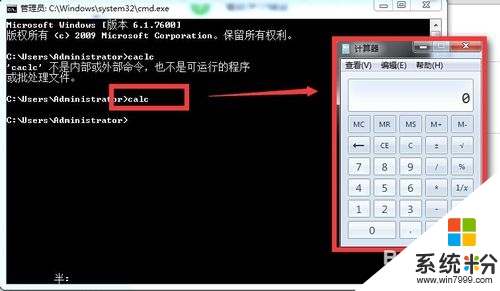
【win7虚拟键盘怎么使用】到这里就分享完了,如果想更详细地了解其他相关的问题,或者有其他的电脑操作系统下载后使用的疑问的话,都欢迎上系统粉官网查看。